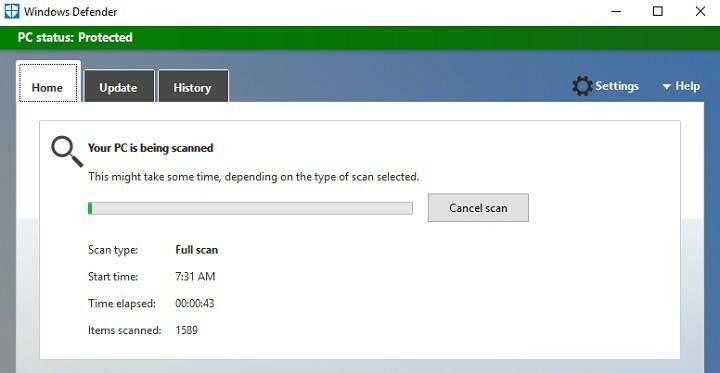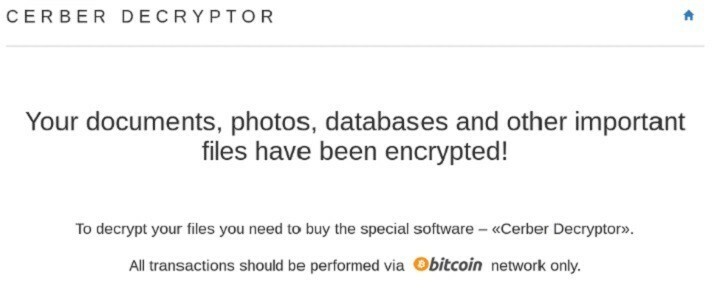- Windows Defender je první obranná linie Windows 10, ale někteří uživatelé ji nemohou aktualizovat a získat Chyba 0x80240016.
- Restartování aktualizační služby pro váš operační systém by měl tento problém okamžitě vyřešit.
- Součásti Windows Update můžete také resetovat ručně, ale postupujte opatrně.
- Než se pustíte do složitých postupů, zvažte použití antiviru jiného výrobce.

Tento software udrží vaše ovladače v chodu, a tak vás ochrání před běžnými chybami počítače a selháním hardwaru. Zkontrolujte všechny své ovladače nyní ve 3 snadných krocích:
- Stáhněte si DriverFix (ověřený soubor ke stažení).
- Klepněte na Začni skenovat najít všechny problematické ovladače.
- Klepněte na Aktualizujte ovladače získat nové verze a zabránit poruchám systému.
- DriverFix byl stažen uživatelem 0 čtenáři tento měsíc.
Windows Defender je velmi užitečná funkce Windows 10 který vám pomůže zbavit se nežádoucích spywarových a malwarových programů.
Uživatelé však při pokusu o aktualizaci této funkce našli problém, konkrétně aktualizaci
chyba 0x80240016 se objevil a proces aktualizace se zastavil.Existuje několik příčin tohoto problému, jednou z nich je instalace jiného programu.
Pokud provádíte instalaci jiného programu při pokusu o aktualizaci Windows Defender, prostě to nebude fungovat.
Pokud tedy instalujete jiný program, dokončete instalaci a zkuste aktualizovat program Windows Defender. Tento problém se také projeví, když klient Windows Update nemá přístup k tokenu uživatele.
Chcete-li tento problém vyřešit, budete muset restartovat své aktualizační služby a chyba aktualizace Windows Defender 0x80240016 by měla zmizet.
Pokud chcete být svou vlastní technickou podporou, postupujte podle této příručky a zjistěte, jak můžete restartovat službu Windows Update a její součásti.
Jak mohu opravit chybu aktualizace Windows Defender 0x80240016?
1. Restartujte službu Windows Update
- lis Start.
- Jít do Vyhledávání a zadejte cmd.
- Klikněte na Spustit jako administrátor spustit příkazový řádek s plnými oprávněními.

- Zadejte následující příkazy a stiskněte Enter:
net stop wuauserv
net start wuauserv
- Zavřete okna příkazového řádku a zkuste znovu použít aktualizace.
Poznámka: Před restartováním služby Windows Update nezapomeňte zavřít všechna okna Windows Update nebo Microsoft Update.
2. Ručně resetujte součásti Windows Update
- Start Příkazový řádek jako správce, jak je uvedeno v kroku výše.
- Zakázat Služba BITS„ Služba Windows Updatea Kryptografická služba.
- Chcete-li to provést, zadejte následující příkazy a stiskněte Enter:
čisté stop bity
net stop wuauserv
net stop appidsvc
net stop cryptsvc
- Chcete-li to provést, zadejte následující příkazy a stiskněte Enter:
- Odstranit qmgr * .dat soubory.
- Chcete-li to provést, zadejte na příkazovém řádku následující příkaz a stiskněte Enter:
Del "% ALLUSERSPROFILE% / Data aplikací / Microsoft / NetworkDownloaderqmgr * .dat"
- Poté zadejte do příkazového řádku následující řádek a stiskněte Enter:
systém cd / d% windir% 32
- Chcete-li to provést, zadejte na příkazovém řádku následující příkaz a stiskněte Enter:
- Znovu zaregistrujte soubory BITS a soubory Windows Update.
- Chcete-li to provést, zadejte na příkazovém řádku následující příkazy a stiskněte Enter po zadání každého příkazu:
regsvr32.exe atl.dll
regsvr32.exe urlmon.dll
regsvr32.exe mshtml.dll
regsvr32.exe shdocvw.dll
regsvr32.exe browseui.dll
regsvr32.exe jscript.dll
regsvr32.exe vbscript.dll
regsvr32.exe scrrun.dll
regsvr32.exe msxml.dll
regsvr32.exe msxml3.dll
regsvr32.exe msxml6.dll
regsvr32.exe actxprxy.dll
regsvr32.exe softpub.dll
regsvr32.exe wintrust.dll
regsvr32.exe dssenh.dll
regsvr32.exe rsaenh.dll
regsvr32.exe gpkcsp.dll
regsvr32.exe sccbase.dll
regsvr32.exe slbcsp.dll
regsvr32.exe cryptdlg.dll
regsvr32.exe oleaut32.dll
regsvr32.exe ole32.dll
regsvr32.exe shell32.dll
regsvr32.exe initpki.dll
regsvr32.exe wuapi.dll
regsvr32.exe wuaueng.dll
regsvr32.exe wuaueng1.dll
regsvr32.exe wucltui.dll
regsvr32.exe wups.dll
regsvr32.exe wups2.dll
regsvr32.exe wuweb.dll
regsvr32.exe qmgr.dll
regsvr32.exe qmgrprxy.dll
regsvr32.exe wucltux.dll
regsvr32.exe muweb.dll
regsvr32.exe wuwebv.dll
- Chcete-li to provést, zadejte na příkazovém řádku následující příkazy a stiskněte Enter po zadání každého příkazu:
- Resetovat Winstock zadáním následujícího příkazu:
netsh resetování winsock - Nyní budete muset obnovit nastavení serveru proxy přidáním tohoto řádku:
netsh winhttp reset proxy - Resetujte Služba BITS„ Služba Windows Updatea Kryptografická služba přidáním těchto příkazů:
čisté startovací bity
net start wuauserv
net start appidsvc
net start cryptsvc
- Nainstalujte si nejnovějšího agenta Windows Update z Stránka podpory společnosti Microsoft.
- Restartujte počítač.
Někdy resetování pouze služby Windows Update nepomůže, ale budete muset resetovat všechny její součásti.
Toto řešení vyžaduje hodně registr úpravy a některé chyby by mohly způsobit vážné problémy. Než tedy provedete tyto kroky, ujistěte se, že jste vytvořili zálohu registru.
3. Nainstalujte antivirový program jiného výrobce
Windows Defender může být slušným bezpečnostním řešením a je zdarma, ale jak vidíte, může způsobovat spoustu problémů a bolestí hlavy.
Pokud se vám stále nedaří aktualizovat, je bezpodmínečně nutné nechat počítač nechráněný, takže byste měli vážně přemýšlet o získání antiviru od jiného výrobce.
Níže doporučenému nástroji důvěřuje více než 110 milionů uživatelů po celém světě, takže je naprosto bezpečný.
Toto řešení přichází s vícevrstvým bezpečnostním řešením, které bude chránit nejen váš počítač, ale také webovou kameru a router.

ESET Internet Security
Spárujte svůj počítač s důvěryhodným a bezpečným řešením, které ochrání vaše data před všemi možnými hrozbami.
A je to! Postupováním podle našich metod byste nyní měli být schopni aktualizovat program Windows Defender, aniž byste již viděli chybu 0x80240016.
Pokud stále hledáte alternativu k programu Windows Defender, měli byste se také podívat na náš seznam včetně nejlepší antiviry s neomezenou licencía odtud vyberte jednu.
Dejte nám vědět, která z výše uvedených metod vám nejlépe posloužila, a to tak, že nám zanecháte zpětnou vazbu v sekci komentáře níže.